Como esquecer uma rede Wi-Fi no Mac (3 etapas rápidas)
Um recurso incrível do macOS é que, assim que você se conectar a uma rede, seu Mac se lembrará dela para sempre. Na próxima vez que você estiver nas proximidades da rede, seu Mac se conectará a ela automaticamente.
Às vezes, porém, isso pode realmente representar um problema. Por exemplo, quando você vai ao apartamento de um vizinho e usa a rede Wi-Fi dele, seu Mac não para de se conectar a ele quando você termina.
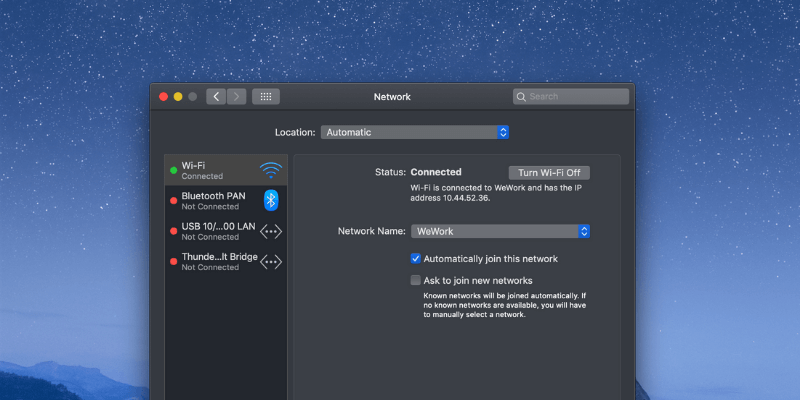
Você precisa continuar selecionando sua própria rede Wi-Fi repetidamente ao longo do dia – e isso está começando a incomodá-lo. Ou talvez você tenha uma rede mais rápida e melhor em sua casa e queira que seu Mac pare de se conectar à rede antiga.
Seja qual for sua necessidade, neste artigo, mostrarei como esquecer uma rede no Mac passo a passo. Todo o processo levará menos de um minuto para ser concluído.
Passo 1: Mova o cursor para o ícone Wi-Fi no canto superior direito da tela e selecione Abra as Preferências de Rede.
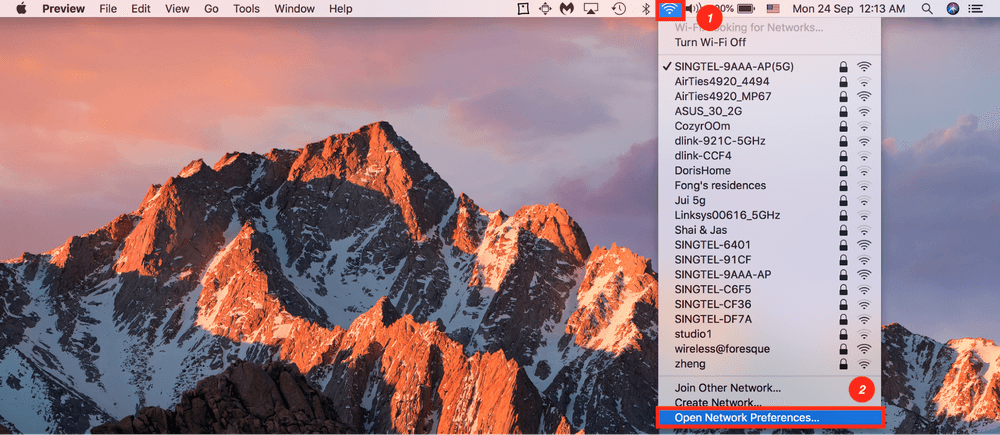
Você também pode acessar suas Preferências de Rede clicando no logotipo da Apple no canto superior esquerdo e selecionando Preferências do sistema e Network.
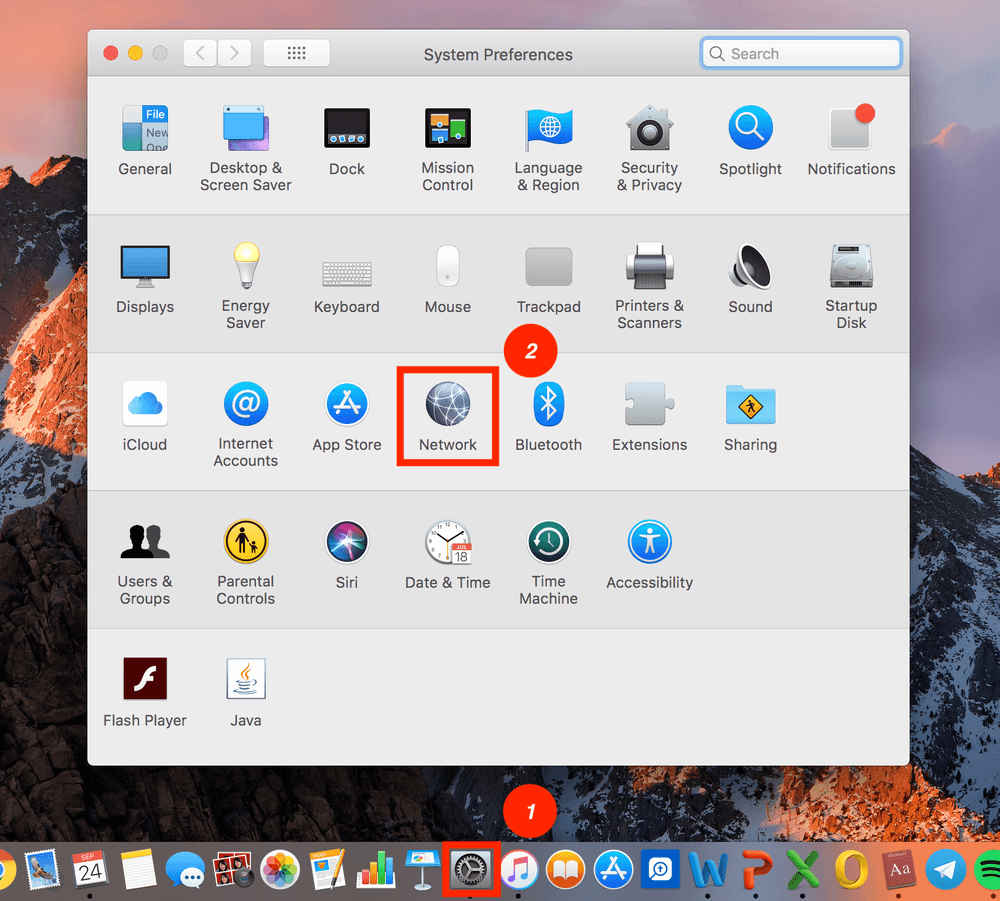
Passo 2: Clique no Wi-Fi painel e clique em Avançado.
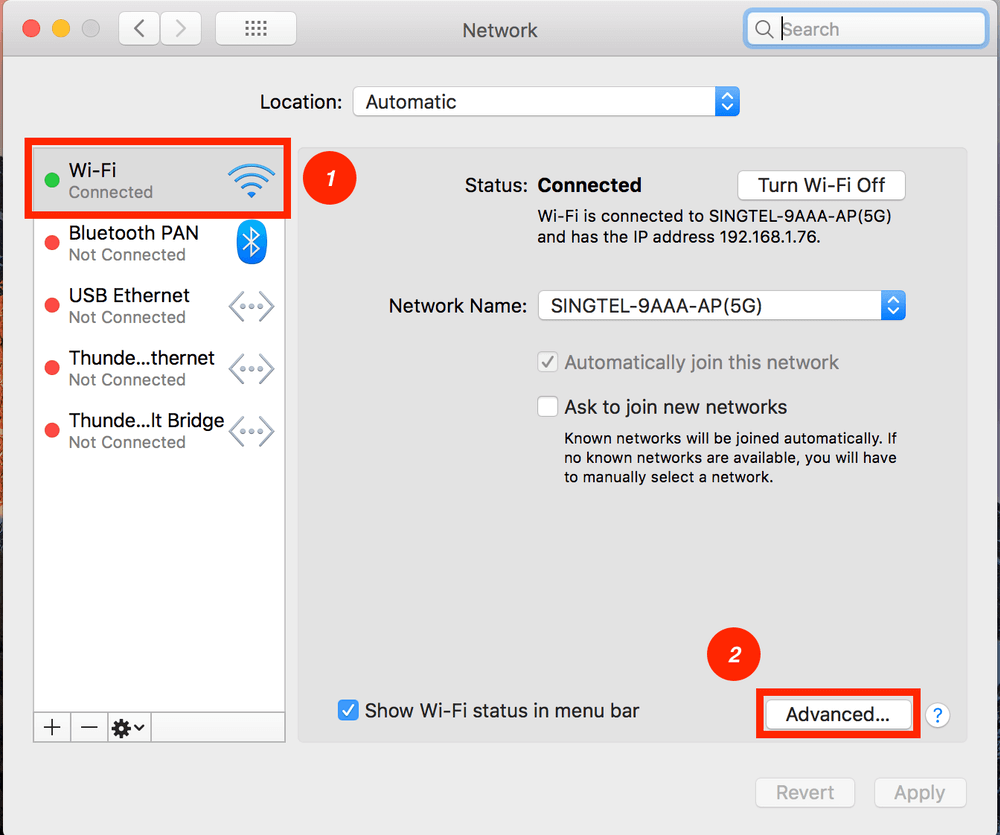
Você será direcionado para uma janela que mostrará todas as redes Wi-Fi em sua vizinhança, bem como todas as redes às quais você já se conectou.
Passo 3: selecione a rede que você deseja esquecer, clique no sinal de menos e, em seguida, pressione Eliminar.
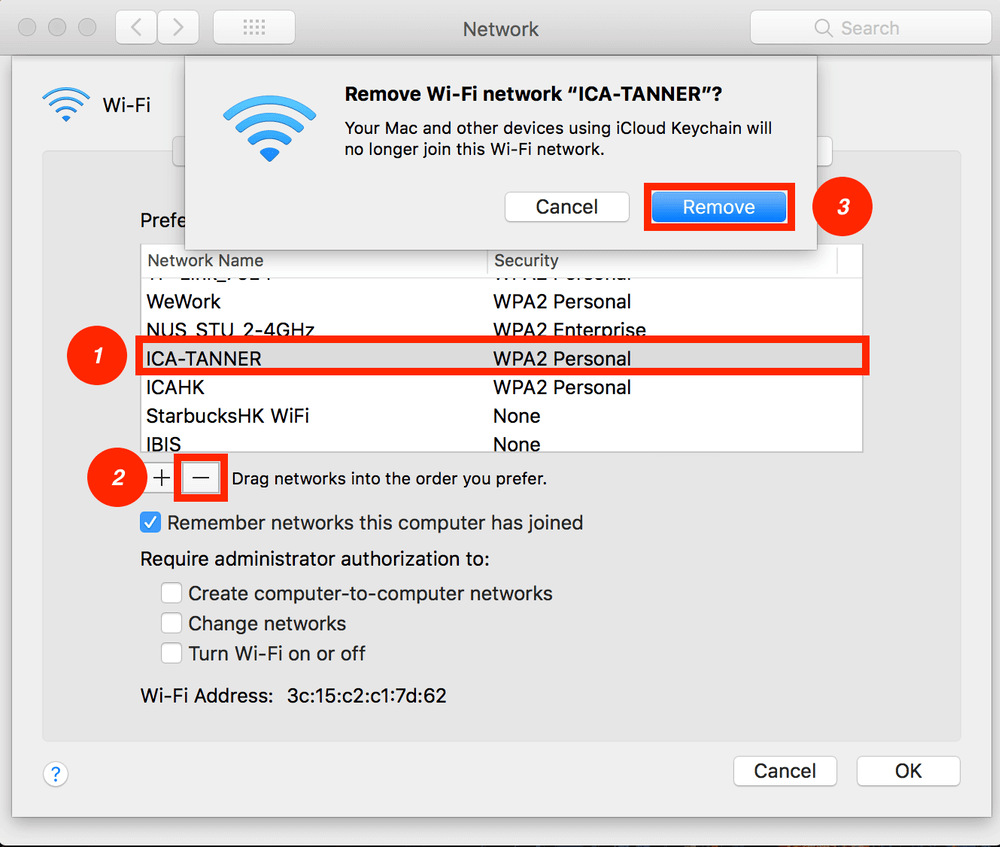
Antes de fechar esta janela, certifique-se de clicar Aplicar. Isso garantirá todas as alterações que você fez.
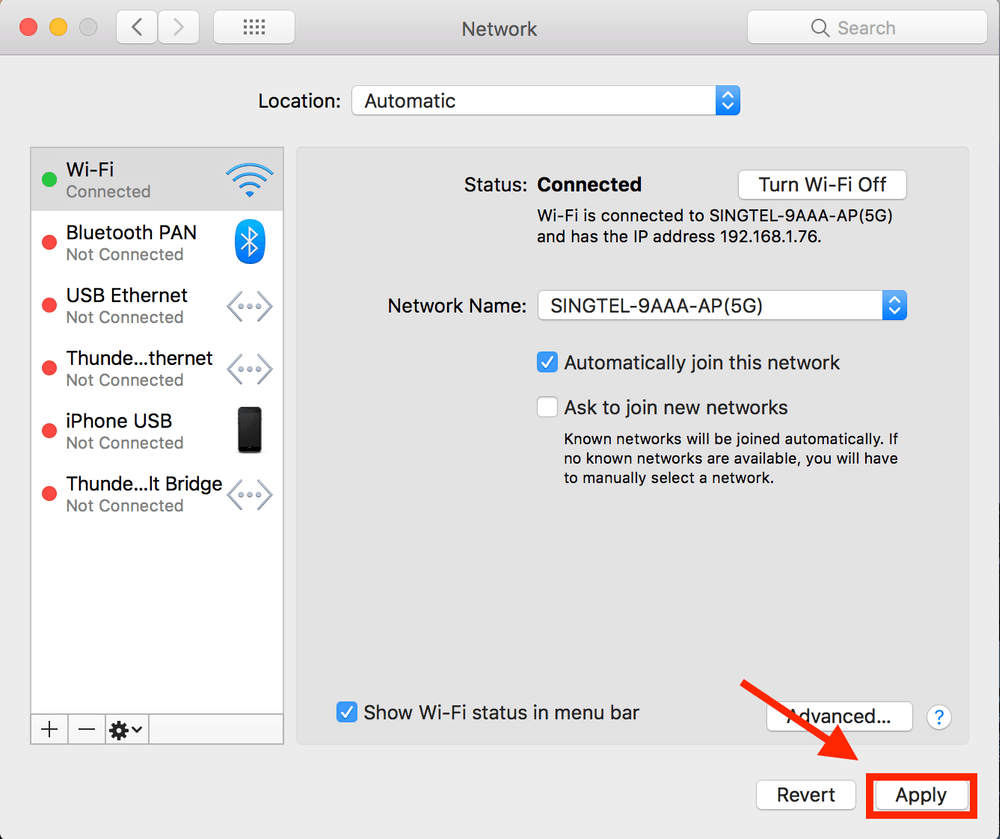
Ai está! Agora seu Mac esqueceu essa rede Wi-Fi. Observe que isso não é irreversível. Você sempre pode se conectar de volta a essa rede.
Só mais uma coisa
Tem várias opções de rede Wi-Fi, mas não tem certeza de qual é a melhor para se conectar, ou sua rede é super lenta e você não sabe por quê?
Explorador de Wi-Fi pode ter a resposta. É um aplicativo incrivelmente útil que verifica, monitora e soluciona problemas de redes sem fio usando o adaptador Wi-Fi integrado do seu Mac. Você obtém informações completas sobre cada rede, por exemplo, qualidade do sinal, largura do canal, algoritmo de criptografia e muitas outras métricas técnicas.
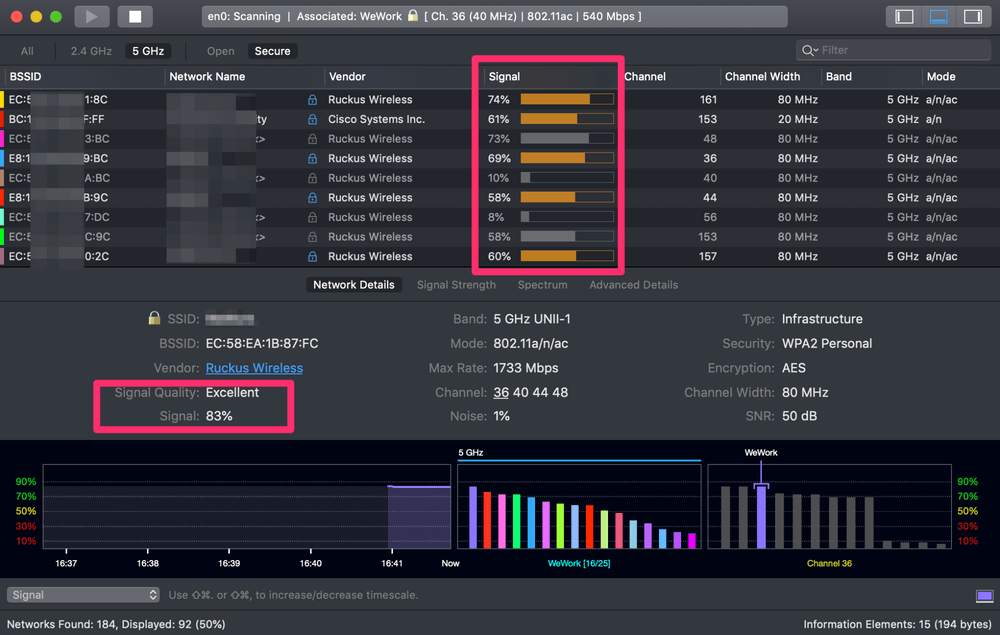
Você também pode resolver possíveis problemas de rede sozinho para economizar tempo pedindo ajuda a um técnico. O aplicativo permite identificar conflitos de canal, sobreposição ou problemas de configuração que podem estar afetando o desempenho de sua rede conectada.
Obtenha o Explorador de Wi-Fi e desfrute de uma conexão de rede melhor e mais estável no seu Mac.
Isso é tudo para este artigo. Espero que tenha ajudado você a se livrar dessas redes irritantes às quais você não deseja se conectar automaticamente. Sinta-se à vontade para me informar se você encontrou algum outro problema, deixe um comentário abaixo.
Leia também
- Como corrigir erros do cartão de memória SD: o guia definitivo
- Como baixar todas as fotos do Facebook
- Como gravar a tela no seu iPhone ou iPad
- Como limpar o armazenamento de “Dados do sistema” no Mac
- Como remover fotos duplicadas no iPhone com fotos Gemini
- Como esvaziar a lixeira ou recuperar itens excluídos no iPad
Artigos Mais Recentes